仕事に欠かせないショートカットキー。
どうやって学んでいるか。
その学び方についてまとめてみました。
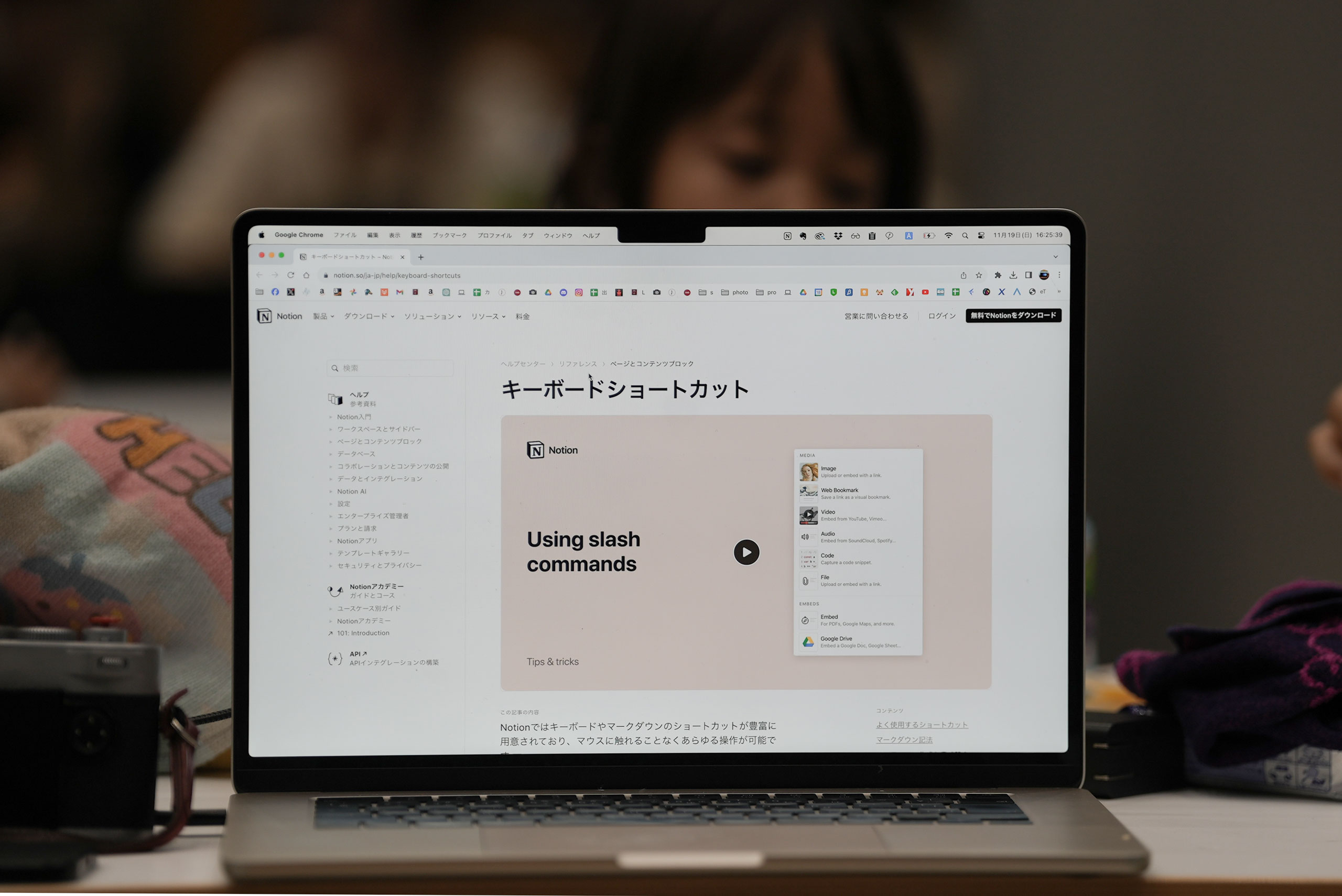 ※ショートカットキー一覧 by Sony α7SⅢ+70-200mmF2.8Ⅱ
※ショートカットキー一覧 by Sony α7SⅢ+70-200mmF2.8Ⅱ
ショートカットキー一覧を仕入れる
ショートカットキーを学ぶには、まずどんなショートカットキーがあるかを知る必要があります。
その一覧を手に入れましょう。
公式サイト、ヘルプなどがおすすめです。
ネットの記事だと、すべてのショートカットキーが載っているとは限りません。
なぜすべてが必要か。
人により必要なショートカットキーは違うからです。
たとえば、マウスをどのくらい使うかによってもショートカットキーは違いますし、好みもあります。
自分に合うショートカットキーを見つけるために、まずはすべてを集めましょう。
めちゃくちゃ多いこともありますが。
このショートカットキーを集めるタイミングは、新しいソフトを使うときです。
操作をまず覚えないと、ソフト・アプリは使いこなせません。
最初にショートカットキーをチェックしておきましょう。
また、ショートカットキーをあまり使っていないソフトであれば、これを機会にショートカットキーを学んでいきましょう。
ショートカットキーを集めた次にやっておきたいのは、すべてを試すことです。
すべて試しながらチェック
ショートカットキーは、覚える必要があります。
覚えるのはかんたんなことではありません。
それなりの理由が必要です。
その理由を見つけるために、集めたショートカットキーをすべて試しましょう。
1つずつ。
実際に操作するということです。
1つずつ。
そのときに、「お、これは便利!」というものは、チェックしておきましょう。
私なら、このようにExcelに貼り付けて、チェック(1をつける。区分けできればなんでもいいです)します。
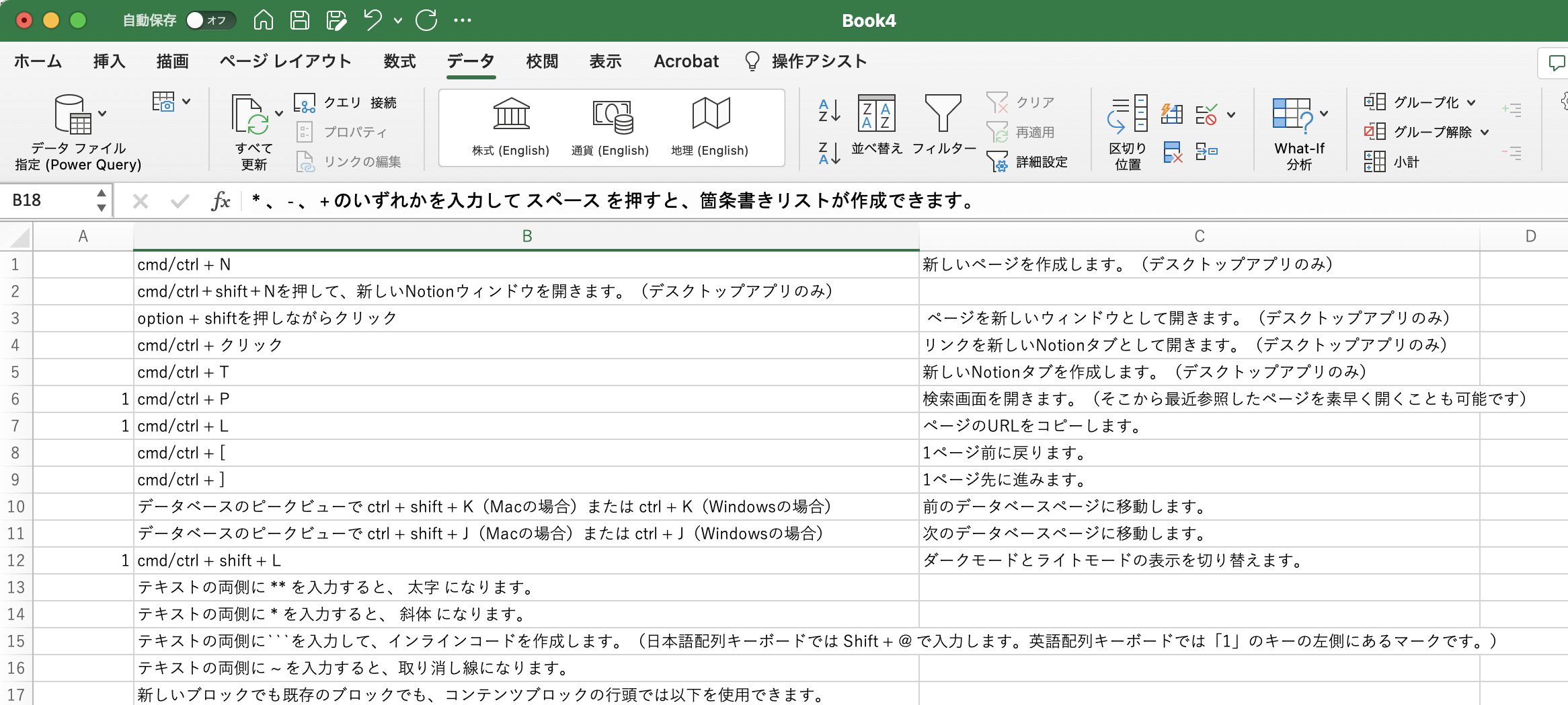
さらに、その結果を整理しましょう。
自分だけのショートカットキー一覧をつくるのです。
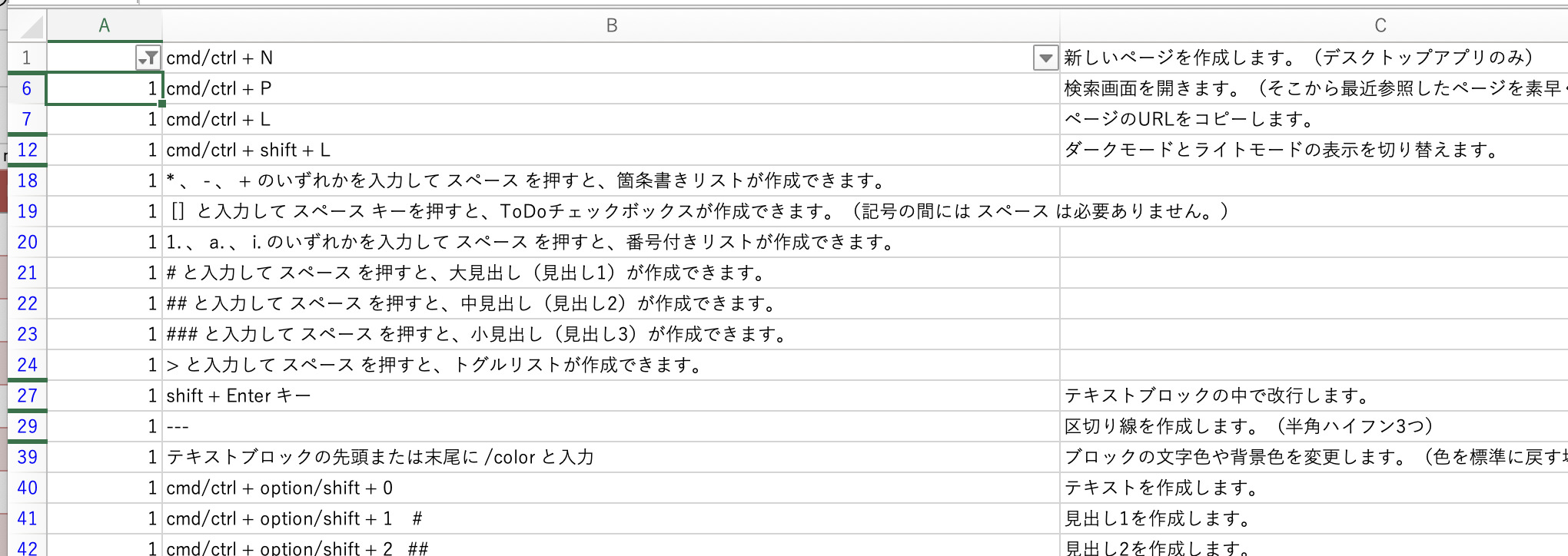
今回の場合、88個のショートカットキーのうち、最終的に31個になりました。
88個をチェックし続けると大変です。
数を絞る意味でも、試しながらこのショートカットキー一覧を使っていきましょう。
自分なりのショートカットキー一覧を使う
ショートカットキー一覧は、見やすいところに置いておきましょう。
(プリントアウトしてもかまいませんが……)
私は、Notionに入れています。
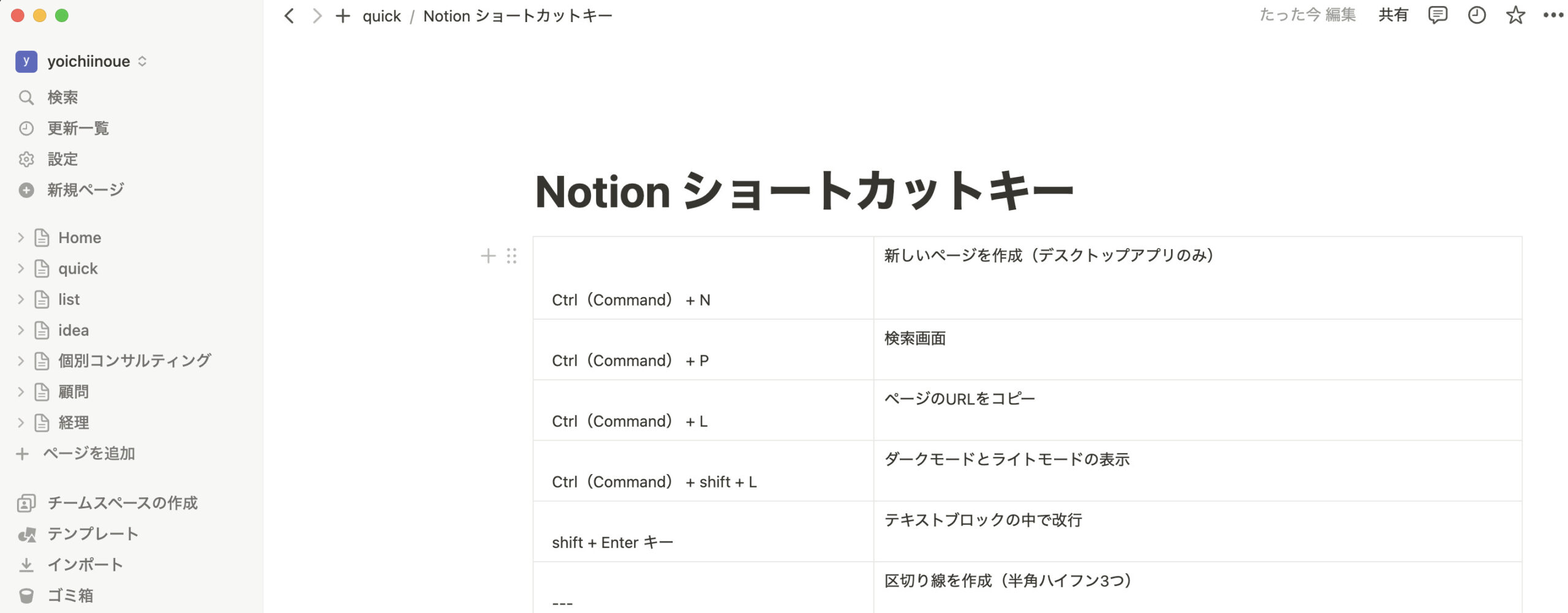
といっても、これを毎日読んで暗記するわけではありません。
その該当のソフトを操作しながら、このショートカット一覧を見るようにしましょう。
操作をするときに、「これは便利!」と思ったショートカットキーを思いつかなかったら必ずこの一覧を見るということです。
「ま、いいや」とマウスで気軽に操作してはいけません。
ショートカットキーを使うと決めたなら。
これを繰り返せば、ショートカットキーを覚えられます。
各ソフトでやっていきましょう。
・Excel
・Word
・パワポ
・Gmail(メール)
・Google Chrome(ブラウザ)
・動画編集ソフト
・写真編集ソフト(Googleフォトなど)
・Windows、Mac
などなど。
(会計ソフトにもショートカットキーがありますが、クラウド会計ソフトは、ほぼありません……。)
ただ、ショートカットキーを使う大前提は、タイピング。
キーを瞬時に打つことができてこそショートカットキーを活かせます。
タイピングは日々鍛えていきましょう。
■編集後記
昨日は、動画を収録しつつ、レンズの到着を待ち、午後からは、妻・娘は自転車、パパはランで。
お気に入りのうどん屋、買い物を。
フランフランで、ヒーター付き2wayパーソナルカーペットを手に入れました。
■1日1新→Kindle『1日1新』
フランフラン ヒーター付き2wayパーソナルカーペット
洪瑞珍のサンドイッチ
Leica 28mmF2.8 2nd
■娘(6歳)日記→Kindle『娘日記』・ Kindle『娘日記Ⅱ』
午後からお気に入りのうどん屋へ。
今回は、半熟卵の天ぷらも。
おやつにチョコバナナも。
買い物しつつ、いつもの遊び場(予約制)へ。
■著書
『税理士のためのプログラミング -ChatGPTで知識ゼロから始める本-』
『すべてをがんばりすぎなくてもいい!顧問先の満足度を高める税理士業務の見極め方』
ひとり税理士のギモンに答える128問128答
【インボイス対応版】ひとり社長の経理の基本
「繁忙期」でもやりたいことを諦めない! 税理士のための業務効率化マニュアル
ひとり税理士の自宅仕事術
リモート経理完全マニュアル――小さな会社にお金を残す87のノウハウ
ひとり税理士のセーフティネットとリスクマネジメント
税理士のためのRPA入門~一歩踏み出せば変えられる!業務効率化の方法~
やってはいけないExcel――「やってはいけない」がわかると「Excelの正解」がわかる
AI時代のひとり税理士
新版 そのまま使える 経理&会計のためのExcel入門
フリーランスとひとり社長のための 経理をエクセルでトコトン楽にする本
新版 ひとり社長の経理の基本
『ひとり税理士の仕事術』
『フリーランスのための一生仕事に困らない本』
【監修】十人十色の「ひとり税理士」という生き方


